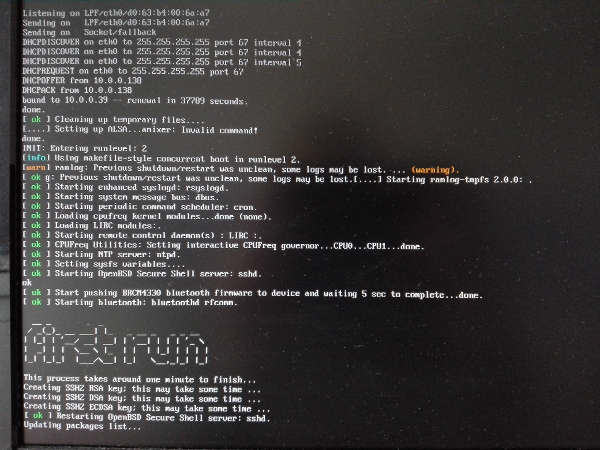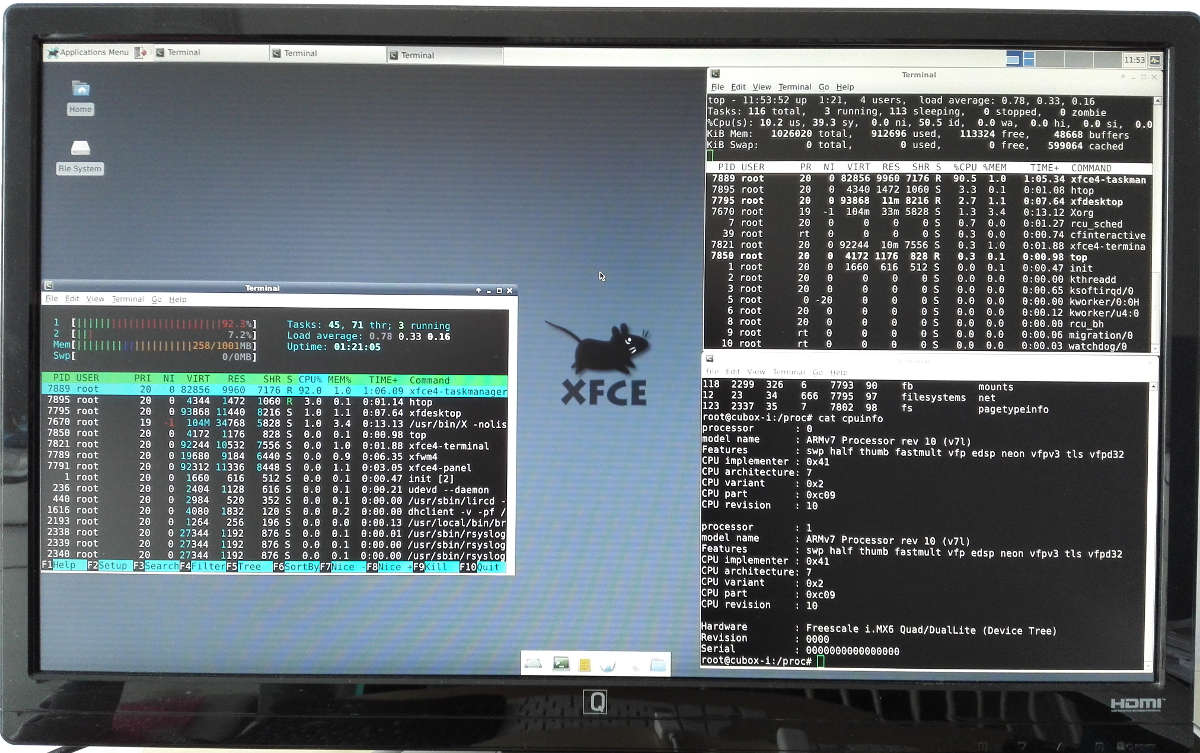HummingBoard Image installieren
Ich zeige euch wie ihr ein HummingBoard Image manuell installieren könnt. Im letzten Teil habe ich ja bereits gezeigt, dass man HummingBoard Betriebssysteme über den Ignition Installer sehr einfach installieren kann. Leider gibt es einige Systeme die damit nicht zu installieren sind beziehungsweise kann man damit nicht bestimmte Versionen installieren. Dafür kann man aber jedes veröffentlichte Image auch manuell auf die SD Karte spielen und starten. Ich zeige euch wie das geht.
HummingBoard Image installieren
Bevor ich näher auf die Installation eines HummingBoard Image eingehe zeige ich euch noch kurz näher den Systemstart des HummingBoards. Anders als beim Raspberry Pi wird nicht direkt von der SD Karte gebootet. Das HummingBoard verfügt über ein rudimentäres Basissystem mit dem Namen U-boot, welches eine Systemprüfung durchführt und das System soweit vorbereitet, dass ein Linux Kernel geladen werden kann.
 Auf dieser Seite könnt ihr euch Benutzer definierte Images von Debian Wheezy, Debian Jessy und Ubuntu 14.04 Trusty Thar. Das HummingBoard Image Debian Wheezy ist dabei als stabil gekennzeichnet, die anderen beiden laufen auch gut, unterstützen jedoch noch nicht die komplette Hardware perfekt. An den Images wird aber laufend gearbeitet und die List a Bugfixes und unterstützter Hardware wird immer länger.
Auf dieser Seite könnt ihr euch Benutzer definierte Images von Debian Wheezy, Debian Jessy und Ubuntu 14.04 Trusty Thar. Das HummingBoard Image Debian Wheezy ist dabei als stabil gekennzeichnet, die anderen beiden laufen auch gut, unterstützen jedoch noch nicht die komplette Hardware perfekt. An den Images wird aber laufend gearbeitet und die List a Bugfixes und unterstützter Hardware wird immer länger.
Auswahl
Der erste Schritt ist die Auswahl des richtigen HummingBoard Image. Vermutlich macht nur Debian Jessy und Ubuntu Sinn, denn Wheezy kann man auch über den normalen Installer installieren. Die angebotenen Images sind lauffähig und brauchen keine weitere Konfiguration. Ein heruntergeladenes Image liegt als *.img Datei vor und muss dann nur mehr Bit für Bit auf die SD Karte kopiert werden. Ich habe bereits gezeigt wie man ein Image auf die SD Karte kopiert.
Beim ersten Systemstart werden diverse Einstellungen getätigt wie SSH Keys erstellen und die Partition auf die volle Größe der SD Karte vergrößern. Deshalb dauert der erste Bootvorgang etwas länger.
XFCE installieren
Das Hummingboard Image ist funktionstüchtig vermisst aber in der Standardinstallation Software die man vermutlich brauchen wird. So ist bei Debian Wheezy kein grafischer Desktop installiert. Das können wir aber sehr leicht ändern. Bei angestecktem LAN Kabel oder bereits konfiguriertem WLAN kann man die nötigen Pakete wie folgt installieren:
apt-get install xorg lightdm xfce4 xfce4-goodies tango-icon-theme gnome-icon-theme
Die Installation dauert etwas, genug Zeit also für die erste Kaffeepause. Nach erfolgreicher Intallation folgt nun ein Neustart:
reboot
Der XFCE Desktop ist bereits vom Raspberry Pi bekannt, sieht jedoch am Hummingboard anders aus, da er die spezifischen grafischen Änderungen der Pi Foundation nicht hat. Im großen und ganzen ist das aber der gleiche Desktop.
Fazit
Mit den vorkonfigurierten HummingBoard Images sind recht gut zu verwenden. Sie kommen in einer Basisversion bei der schon fast alles funktioniert (das HummingBoard Image wird ständig weiterentwickelt). Ein grafischer Desktop kann bei bedarf relativ einfach nachinstalliert werden. Mit ein wenig Aufwand hat man schnell einen Raspberry Pi Klon mit mehr Leistung und zusätzlichen Funktionen.
Welchen grafischen Desktop habt ihr installiert? Welchen Grund habt ihr statt Debian Wheezy Ubuntu zu installieren?